உள்ளடக்க அட்டவணை
எக்செல் 2016, 2013, 2010 மற்றும் அதற்கும் குறைவானவற்றில் ஒர்க்ஷீட்களை எவ்வாறு மறைப்பது என்பதை டுடோரியல் விளக்குகிறது. வலது கிளிக் செய்வதன் மூலம் பணித்தாளை எவ்வாறு விரைவாக மறைப்பது மற்றும் VBA குறியீட்டைக் கொண்டு ஒரே நேரத்தில் அனைத்து தாள்களையும் எவ்வாறு மறைப்பது என்பதை நீங்கள் கற்றுக் கொள்வீர்கள்.
இதை கற்பனை செய்து பாருங்கள்: நீங்கள் ஒரு பணித்தாளைத் திறந்து, சில சூத்திரங்கள் மற்றொரு பணித்தாளைக் குறிப்பிடுவதைக் கவனியுங்கள். . நீங்கள் தாள் தாவல்களைப் பார்க்கிறீர்கள், ஆனால் குறிப்பிடப்பட்ட விரிதாள் இல்லை! அதே பெயரில் புதிய தாளை உருவாக்க முயற்சிக்கிறீர்கள், ஆனால் அது ஏற்கனவே இருப்பதாக எக்செல் உங்களுக்குச் சொல்கிறது. அதற்கெல்லாம் என்ன அர்த்தம்? வெறுமனே, பணித்தாள் மறைக்கப்பட்டுள்ளது. எக்செல் இல் மறைக்கப்பட்ட தாள்களை எவ்வாறு பார்ப்பது? வெளிப்படையாக, நீங்கள் அவற்றை மறைக்க வேண்டும். Excel இன் Unhide கட்டளையைப் பயன்படுத்தி அல்லது VBA மூலம் தானாக இதை கைமுறையாகச் செய்யலாம். இந்த டுடோரியல் உங்களுக்கு இரண்டு முறைகளையும் கற்றுத் தரும்.
எக்செல் இல் தாள்களை மறைப்பது எப்படி
ஒன்று அல்லது இரண்டு மறைக்கப்பட்ட தாள்களை மட்டும் பார்க்க விரும்பினால், எப்படி விரைவாக மறைக்கலாம் என்பதை இங்கே பார்க்கலாம். அவை:
- உங்கள் எக்செல் பணிப்புத்தகத்தில், ஏதேனும் தாள் தாவலில் வலது கிளிக் செய்து, சூழல் மெனுவிலிருந்து மறைநீக்கு … என்பதைத் தேர்ந்தெடுக்கவும்.
- மறைநீக்கு பெட்டியில், நீங்கள் காட்ட விரும்பும் மறைக்கப்பட்ட தாளைத் தேர்ந்தெடுத்து, சரி என்பதைக் கிளிக் செய்யவும் (அல்லது தாள் பெயரை இருமுறை கிளிக் செய்யவும்). முடிந்தது!
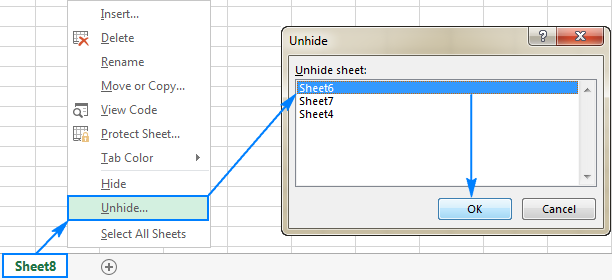
வலது-கிளிக் சூழல் மெனுவைத் தவிர, மறைநீக்கு உரையாடலை ரிப்பனில் இருந்து அணுகலாம்:
- எக்செல் 2003 மற்றும் அதற்கு முந்தைய, வடிவமைப்பு மெனுவைக் கிளிக் செய்து, பின்னர் தாள் > மறை என்பதைக் கிளிக் செய்யவும்.
- எக்செல் 2016 இல், எக்செல் 2013, எக்செல் 2010 மற்றும் எக்செல்2007, முகப்பு டேப் > கலங்கள் குழுவிற்குச் சென்று, பார்மட் தெரிவுத்தன்மை என்பதன் கீழ், மறை & என்பதைக் கிளிக் செய்யவும் ; மறை , பின்னர் தாள் மறை …
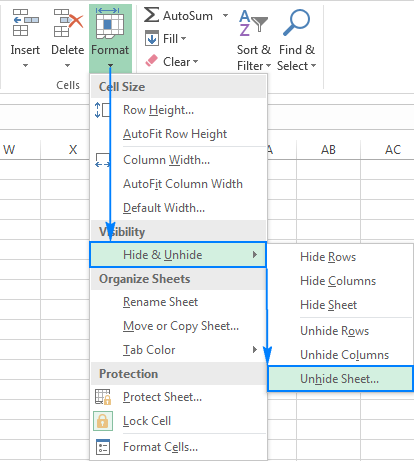
குறிப்பு என்பதைக் கிளிக் செய்யவும். Excel இன் Unhide விருப்பம் ஒரு நேரத்தில் ஒரு தாளை மட்டுமே தேர்ந்தெடுக்க அனுமதிக்கிறது. பல தாள்களை மறைக்க, ஒவ்வொரு ஒர்க்ஷீட்டிற்கும் மேலே உள்ள படிகளை நீங்கள் தனித்தனியாக மீண்டும் செய்ய வேண்டும் அல்லது கீழே உள்ள மேக்ரோக்களைப் பயன்படுத்தி அனைத்து தாள்களையும் ஒரே நேரத்தில் மறைக்கலாம்.
VBA உடன் Excel இல் தாள்களை எவ்வாறு மறைப்பது
உங்களிடம் பல மறைக்கப்பட்ட ஒர்க்ஷீட்கள் இருக்கும் சூழ்நிலைகளில், அவற்றை ஒவ்வொன்றாக மறைப்பது மிகவும் நேரத்தை எடுத்துக்கொள்ளும், குறிப்பாக நீங்கள் எல்லா தாள்களையும் மறைக்க விரும்பினால் உங்கள் பணிப்புத்தகத்தில். அதிர்ஷ்டவசமாக, பின்வரும் மேக்ரோக்களில் ஒன்றைக் கொண்டு நீங்கள் செயல்முறையைத் தானியங்குபடுத்தலாம்.
எக்செல் இல் உள்ள அனைத்துத் தாள்களையும் எவ்வாறு மறைப்பது
இந்தச் சிறிய மேக்ரோ செயலில் உள்ள பணிப்புத்தகத்தில் உள்ள அனைத்து மறைக்கப்பட்ட தாள்களையும் தொந்தரவு இல்லாமல் ஒரே நேரத்தில் தெரியும்படி செய்கிறது. உங்களுக்கு ஏதேனும் அறிவிப்புகள் உள்ளன.
Sub Unhide_All_Sheets() ActiveWorkbook இல் உள்ள ஒவ்வொரு வாரங்களுக்கும் பணித்தாள் என மங்கலாக்கவும் மேலே உள்ள ஒன்று, இந்த மேக்ரோ ஒரு பணிப்புத்தகத்தில் மறைக்கப்பட்ட அனைத்து தாள்களையும் காட்டுகிறது. வித்தியாசம் என்னவென்றால், முடிந்தவுடன், எத்தனை தாள்கள் மறைக்கப்பட்டுள்ளன என்பதை பயனருக்குத் தெரிவிக்கும் உரையாடல் பெட்டியைக் காட்டுகிறது: 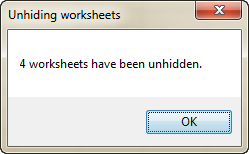
நீங்கள் தேர்ந்தெடுக்கும் பல தாள்களை மறைக்கவும்
ஒரே நேரத்தில் அனைத்து ஒர்க்ஷீட்களையும் மறைக்காமல், பயனர் வெளிப்படையாக ஒப்புக்கொண்டதை மட்டும் தெரியும்படி செய்யவும், மேக்ரோ ஒவ்வொரு மறைக்கப்பட்ட தாளைப் பற்றியும் தனித்தனியாகக் கேட்கவும், இது போன்றது:
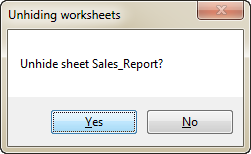
சூழ்நிலையில், அவற்றின் பெயர்களில் குறிப்பிட்ட உரை உள்ள தாள்களை மட்டும் மறைக்க விரும்பினால், மேக்ரோவில் ஒரு IF அறிக்கையைச் சேர்க்கவும், அது ஒவ்வொரு மறைக்கப்பட்ட பணித்தாளின் பெயரையும் சரிபார்த்து அந்த தாள்களை மட்டும் மறைக்கும் அதில் நீங்கள் குறிப்பிடும் உரை உள்ளது.
இந்த எடுத்துக்காட்டில், " report" என்ற வார்த்தையுடன் தாள்களை மறைக்கிறோம் t " பெயரில். அறிக்கை , அறிக்கை 1 , ஜூலை போன்ற தாள்களை மேக்ரோ காண்பிக்கும்அறிக்கை , மற்றும் பல.
வேறு வார்த்தைகளைக் கொண்ட பணித்தாள்களை மறைக்க, பின்வரும் குறியீட்டில் " அறிக்கை " ஐ உங்கள் சொந்த உரையுடன் மாற்றவும்.
Sub Unhide_Sheets_Contain( ) ஒர்க்ஷீட் ஆக மங்கலான எண்ணிக்கை = 0 ஆக்டிவ்வொர்க்புக்கில் உள்ள ஒவ்வொரு வாரங்களுக்கும் எண்ணிக்கை + 1 முடிவு என்றால் அடுத்த வாரங்கள் என்றால் எண்ணிக்கை > 0 பிறகு MsgBox எண்ணிக்கை & "பணித்தாள்கள் மறைக்கப்பட்டுள்ளன." , vbOKOnly, "Unhiding Worksheets" Else MsgBox "குறிப்பிட்ட பெயருடன் மறைக்கப்பட்ட பணித்தாள்கள் எதுவும் கண்டறியப்படவில்லை." , vbOKOnly, "Unhiding Worksheets" End If End Subஎக்செல் இல் தாள்களை மறைக்க மேக்ரோக்களை எவ்வாறு பயன்படுத்துவது
உங்கள் பணித்தாளில் மேக்ரோக்களைப் பயன்படுத்த, விஷுவல் பேசிக்கில் குறியீட்டை நகலெடுத்து/ஒட்டலாம் மேக்ரோக்களுடன் பணிப்புத்தகத்தை எடிட்டர் அல்லது டவுன்லோட் செய்து அங்கிருந்து இயக்கவும்.
உங்கள் பணிப்புத்தகத்தில் மேக்ரோவை எவ்வாறு செருகுவது
மேலே உள்ள மேக்ரோக்களில் ஏதேனும் ஒன்றை உங்கள் பணிப்புத்தகத்தில் இவ்வாறு சேர்க்கலாம்:
- மறைக்கப்பட்ட தாள்களுடன் பணிப்புத்தகத்தைத் திற மற்றும் சூழல் மெனுவிலிருந்து செருகு > தொகுதி என்பதைத் தேர்ந்தெடுக்கவும்.
- கோட் சாளரத்தில் குறியீட்டை ஒட்டவும்.
- இயக்க F5 ஐ அழுத்தவும் மேக்ரோ.
விவரமான படிப்படியான வழிமுறைகளுக்கு, VBA குறியீட்டை எவ்வாறு செருகுவது மற்றும் இயக்குவது என்பதைப் பார்க்கவும்எக்செல்.
மேக்ரோக்களுடன் பணிப்புத்தகத்தைப் பதிவிறக்கவும்
மாற்றாக, இந்த டுடோரியலில் விவாதிக்கப்பட்ட அனைத்து மேக்ரோக்களையும் கொண்ட எக்செல் இல் உள்ள தாள்களை மறைக்க எங்கள் மாதிரி பணிப்புத்தகத்தைப் பதிவிறக்கலாம்:
- Unhide_All_Sheets - செயலில் உள்ள பணிப்புத்தகத்தில் உள்ள அனைத்து ஒர்க்ஷீட்களையும் சிறிது நேரத்திலும் அமைதியாகவும் மறைக்கவும்.
- Unhide_All_Sheets_Count - மறைக்கப்பட்ட அனைத்து தாள்களையும் அவற்றின் எண்ணிக்கையுடன் காட்டவும்.
- Unhide_Selected_Sheets - மறைக்கப்பட்ட தாள்களைக் காண்பிக்கவும்>உங்கள் எக்செல் இல் மேக்ரோக்களை இயக்க, பின்வருவனவற்றைச் செய்யுங்கள்:
- பதிவிறக்கம் செய்யப்பட்ட பணிப்புத்தகத்தைத் திறந்து, கேட்கப்பட்டால் மேக்ரோக்களை இயக்கவும்.
- நீங்கள் பார்க்க விரும்பும் உங்கள் சொந்தப் பணிப்புத்தகத்தைத் திறக்கவும். மறைக்கப்பட்ட தாள்கள்.
- உங்கள் பணிப்புத்தகத்தில், Alt + F8 ஐ அழுத்தி, விரும்பிய மேக்ரோவைத் தேர்ந்தெடுத்து, Run என்பதைக் கிளிக் செய்யவும்.
உதாரணமாக, இதில் உள்ள எல்லா தாள்களையும் மறைக்க உங்கள் எக்செல் கோப்பு மற்றும் மறைக்கப்பட்ட தாள்களின் எண்ணிக்கையைக் காண்பிக்கும், நீங்கள் இந்த மேக்ரோவை இயக்குகிறீர்கள்:

எப்படி தனிப்பயன் காட்சியை உருவாக்குவதன் மூலம் எக்செல் இல் மறைக்கப்பட்ட தாள்களைக் காண்பி
மேக்ரோக்கள் தவிர, தனிப்பயன் காட்சியை உருவாக்குவதன் மூலம் மறைக்கப்பட்ட ஒர்க்ஷீட்களை ஒவ்வொன்றாகக் காண்பிப்பதில் உள்ள சிரமத்தை சமாளிக்கலாம். இந்த எக்செல் அம்சத்தைப் பற்றி உங்களுக்குத் தெரியாவிட்டால், உங்கள் பணிப்புத்தக அமைப்புகளின் ஸ்னாப்ஷாட்டாக தனிப்பயன் காட்சியை நீங்கள் நினைக்கலாம், அதை மவுஸ் கிளிக் மூலம் எந்த நேரத்திலும் பயன்படுத்தலாம். இந்த முறை மிகவும் பயன்படுத்த சிறந்ததுஉங்கள் வேலையின் ஆரம்பம், தாள்கள் எதுவும் இன்னும் மறைக்கப்படவில்லை.
எனவே, இப்போது நாம் செய்யப் போவது எல்லா தாள்களையும் காட்டு தனிப்பயன் காட்சியை உருவாக்குவதுதான். இதோ:
- உங்கள் பணிப்புத்தகத்தில் உள்ள அனைத்து விரிதாள்களும் தெரிகின்றன . மறைக்கப்பட்ட தாள்களுக்கான பணிப்புத்தகத்தை எவ்வாறு விரைவாகச் சரிபார்ப்பது என்பதை இந்த உதவிக்குறிப்பு காட்டுகிறது.
- View tab > Workbook Views குழுவிற்குச் சென்று, Custom Views<என்பதைக் கிளிக் செய்யவும். 11> பொத்தான்.
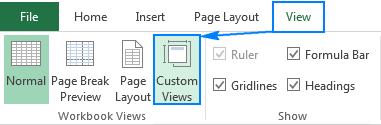
- தனிப்பயன் காட்சி உரையாடல் பெட்டி காண்பிக்கப்படும், நீங்கள் சேர்… <12 என்பதைக் கிளிக் செய்க
- பார்வையைச் சேர் உரையாடல் பெட்டியில், உங்கள் தனிப்பயன் காட்சிக்கான பெயரைத் தட்டச்சு செய்யவும், எடுத்துக்காட்டாக ShowAllSheets , மற்றும் சரி என்பதைக் கிளிக் செய்யவும்.
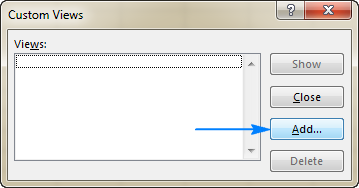
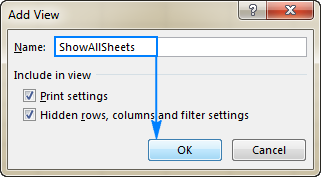
இப்போது நீங்கள் விரும்பும் பல பணித்தாள்களை மறைக்கலாம், மேலும் அவற்றை மீண்டும் காணும்படி செய்ய விரும்பினால், தனிப்பயன் காட்சிகள் பொத்தானைக் கிளிக் செய்து ShowAllSheet பார்த்துவிட்டு Show என்பதைக் கிளிக் செய்யவும் அல்லது காட்சியை இருமுறை கிளிக் செய்யவும்.
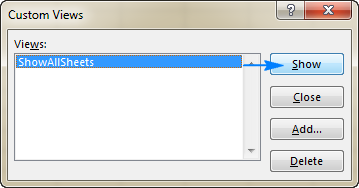
அவ்வளவுதான்! மறைக்கப்பட்ட அனைத்து தாள்களும் உடனடியாகக் காண்பிக்கப்படும்.
ஒர்க்புக்கில் ஏதேனும் மறைக்கப்பட்ட தாள்கள் உள்ளதா என்பதை எப்படிச் சரிபார்ப்பது
எக்செல் இல் மறைக்கப்பட்ட தாள்களைக் கண்டறிவதற்கான விரைவான வழி இது: எந்த தாள் தாவலையும் வலது கிளிக் செய்து பார்க்கவும் மறை… கட்டளை இயக்கப்பட்டிருந்தால் அல்லது இல்லை. இது இயக்கப்பட்டிருந்தால், அதைக் கிளிக் செய்து எந்த தாள்கள் மறைக்கப்பட்டுள்ளன என்பதைப் பார்க்கவும். அது முடக்கப்பட்டிருந்தால் (சாம்பல் நிறத்தில்), பணிப்புத்தகத்தில் மறைக்கப்பட்ட தாள்கள் இருக்காது.
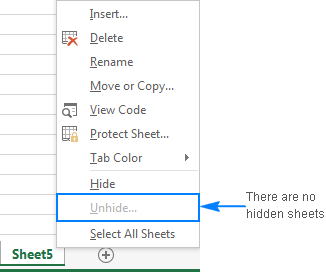
குறிப்பு. இந்த முறை மிகவும் மறைக்கப்பட்ட தாள்களைக் காட்டாது. அத்தகைய தாள்களைப் பார்ப்பதற்கான ஒரே வழி, மறைக்காமல் இருப்பதுதான்அவற்றை VBA உடன்.
Excel இல் தாள்களை மறைக்க முடியாது - சிக்கல்கள் மற்றும் தீர்வுகள்
உங்கள் Excel இல் சில தாள்களை உங்களால் மறைக்க முடியவில்லை எனில், பின்வரும் பிழைகாணல் உதவிக்குறிப்புகள் ஏன் சில வெளிச்சம் போடலாம்.
1. பணிப்புத்தகம் பாதுகாக்கப்பட்டுள்ளது
பணிப்புத்தக அமைப்பு பாதுகாக்கப்பட்டிருந்தால், தாள்களை மறைக்கவோ அல்லது மறைக்கவோ முடியாது (ஒர்க்புக்-நிலை கடவுச்சொல் குறியாக்கம் அல்லது ஒர்க்ஷீட் பாதுகாப்புடன் குழப்பப்படக்கூடாது). இதைச் சரிபார்க்க, மதிப்பாய்வு டேப் > மாற்றங்கள் குழுவிற்குச் சென்று ஒர்க்புக் பொத்தானைப் பார்க்கவும். இந்தப் பொத்தான் பச்சை நிறத்தில் காட்டப்பட்டால், பணிப்புத்தகம் பாதுகாக்கப்படும். பாதுகாப்பை நீக்க, ஒர்க்புக்கைப் பாதுகாத்து பொத்தானைக் கிளிக் செய்து, கேட்கப்பட்டால் கடவுச்சொல்லை உள்ளிட்டு பணிப்புத்தகத்தைச் சேமிக்கவும். மேலும் தகவலுக்கு, Excel இல் பாதுகாக்கப்பட்ட பணிப்புத்தகத்தை எவ்வாறு திறப்பது என்பதைப் பார்க்கவும்.
2. ஒர்க்ஷீட்கள் மிகவும் மறைக்கப்பட்டுள்ளன
உங்கள் ஒர்க்ஷீட்கள் VBA குறியீட்டால் மறைக்கப்பட்டிருந்தால், அவை மிகவும் மறைக்கப்பட்டவை ( xlSheetVeryHidden சொத்துக்களை ஒதுக்குகிறது), Unhide<2ஐப் பயன்படுத்தி அத்தகைய ஒர்க்ஷீட்களைக் காட்ட முடியாது> கட்டளை. மிகவும் மறைக்கப்பட்ட தாள்களை மறைக்க, விஷுவல் பேசிக் எடிட்டரில் இருந்து xlSheetVeryHidden இலிருந்து xlSheetVisible க்கு சொத்தை மாற்ற வேண்டும் அல்லது இந்த VBA குறியீட்டை இயக்க வேண்டும்.
3. பணிப்புத்தகத்தில் மறைக்கப்பட்ட தாள்கள் எதுவும் இல்லை
Unhide கட்டளை ரிப்பன் மற்றும் வலது கிளிக் மெனுவில் சாம்பல் நிறத்தில் இருந்தால், அதில் ஒரு மறைக்கப்பட்ட தாள் கூட இல்லை என்று அர்த்தம்.உங்கள் பணிப்புத்தகம் :)
எக்செல் இல் தாள்களை மறைப்பது இப்படித்தான். வரிசைகள், நெடுவரிசைகள் அல்லது சூத்திரங்கள் போன்ற பிற பொருட்களை எவ்வாறு மறைப்பது அல்லது மறைப்பது என்பதை அறிய நீங்கள் ஆர்வமாக இருந்தால், பின்வரும் கட்டுரைகளில் முழு விவரங்களையும் காணலாம். படித்ததற்கு நன்றி, அடுத்த வாரம் எங்கள் வலைப்பதிவில் உங்களைப் பார்ப்போம் என்று நம்புகிறேன்!
கிடைக்கும் பதிவிறக்கங்கள்
எக்செல் இல் பணித்தாள்களை மறைக்க மேக்ரோக்கள்

